O AppleInsider é suportado por seu público e pode ganhar comissão como Amazon Associate e parceiro afiliado em compras qualificadas. Essas parcerias de afiliados não influenciam nosso conteúdo editorial.
No iOS 16, os Modos de foco podem ter planos de fundo contextuais e permitir que as pessoas definam diferentes estilos organizacionais ao ativar modos diferentes. Aqui está como.
Introduzido no iOS 15, o Modo de foco permite filtrar o conteúdo que você vê e/ou permitir que seu dispositivo o notifique quando estiver ativo.
A Apple diz que os Modos de Foco são uma nova maneira de ajudar os usuários a reduzir a distração, filtrando as notificações com base no que o usuário deseja focar naquele momento. Mas, sem configuração, eles não fazem nada.
Aqui estão as diferentes maneiras de personalizar todos os seus planos de fundo e configurá-los para diferentes modos de foco no iOS 16.
Como personalizar sua tela de bloqueio
Antes de configurar tudo e conectar um plano de fundo da tela de bloqueio a um modo de foco correspondente, você deve personalizar e criar o plano de fundo da tela de bloqueio primeiro.
Como personalizar sua tela de bloqueio para configurá-la para modos de foco
Mantenha pressionado na tela de bloqueio até entrar em Personalização Modo para isso Toque no sinal de mais no canto inferior direito da tela ou deslize até o final das seleções da tela de bloqueio e toque em “Adicionar novo” strong> Selecione a fonte da foto e do texto que você deseja exibir para um determinado plano de fundo Toque em “Adicionar widgets” abaixo do relógio para obter uma variedade de widgets para escolher Selecione “Concluído” quando terminar de criar seu papel de parede 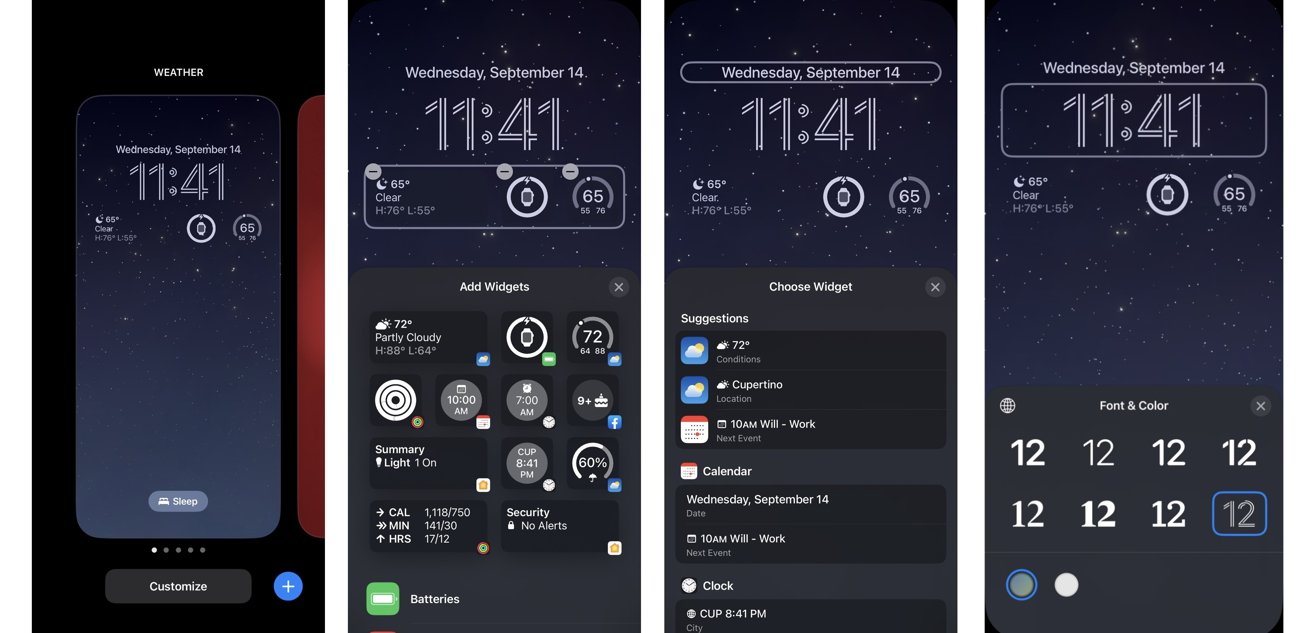
Você pode escolher entre diferentes fontes e cores para a hora, as informações acima da hora (que você pode alterar tocando nela) e os widgets que você seleciona abaixo da hora.
Como definir sua tela de bloqueio com um modo de foco
Existem duas maneiras de definir determinadas telas de bloqueio para determinados modos de foco. Uma maneira é através do Centro de Personalização da Tela de Bloqueio e a outra é através das Configurações.
Aqui está como configurá-los.
Através da Central de Personalização:
Abra a Central de Personalização da Tela de Bloqueio mantendo pressionada a tela de bloqueio Toque em “Foco” sob o papel de parede que você deseja definir Selecione o modo de foco que você deseja que o papel de parede em que você está corresponda e seja definido quando o modo de foco estiver ativo
Através das configurações:
Vá em Configurações e selecione Foco Toque no Modo de foco que você deseja que seu papel de parede específico seja definido quando o Modo estiver ativo Em seguida, toque em “Escolher” sob o ícone do iPhone na seção Personalizar telas Selecione o plano de fundo que você criou e ele será definido para esse modo de foco 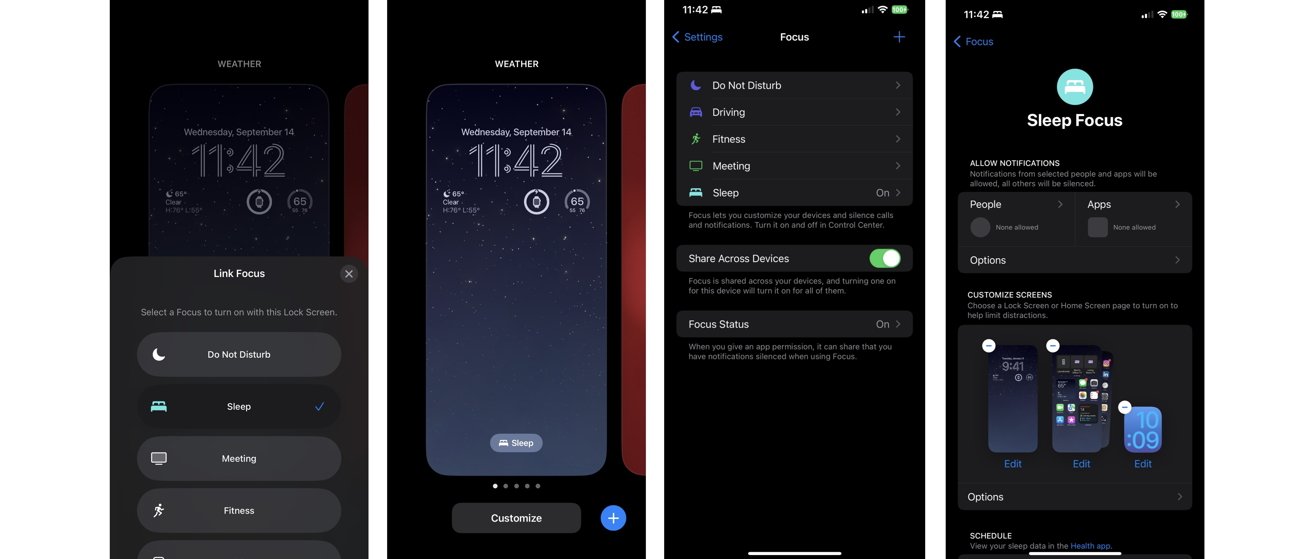
Conectar um papel de parede da tela de bloqueio a diferentes modos de foco é uma ótima maneira de alterar o humor do(s) seu(s) dispositivo(s) dependendo do modo de foco ativo no momento.
O papel de parede da tela de bloqueio é a primeira coisa que você vê ao ativar seu dispositivo, e poder ver as informações necessárias dos widgets na tela de bloqueio e o plano de fundo que ela contempla é uma ótima maneira de mergulhar e conecte-se com o modo ativo.
Você pode escolher qualquer foto para ser o fundo da tela de bloqueio ou escolher entre uma variedade de opções que a Apple oferece.
Como alterar sua tela inicial com um modo de foco
Sua tela de bloqueio não é a única coisa que você pode alterar ao ativar diferentes modos de foco, mas sua tela inicial também pode mudar e se adaptar. Assim como nas telas de bloqueio, há duas maneiras de definir sua tela inicial para diferentes modos de foco-uma é por meio de Configurações e a outra é por meio do Centro de personalização da tela de bloqueio.
Aqui está como definir sua tela inicial.
Através de Configurações:
Vá em Configurações e selecione Foco Selecione o Modo de foco que deseja conectar seu Tela(s) inicial(is) para selecionar “Escolher” no ícone da tela inicial (o ícone do meio) na seção Personalizar telas Selecione a tela inicial (s) que você deseja definir quando o modo de foco está ativado. Podem ser telas iniciais que você tem ou não tem ativas no momento. Selecione “Concluído” no canto superior direito quando terminar 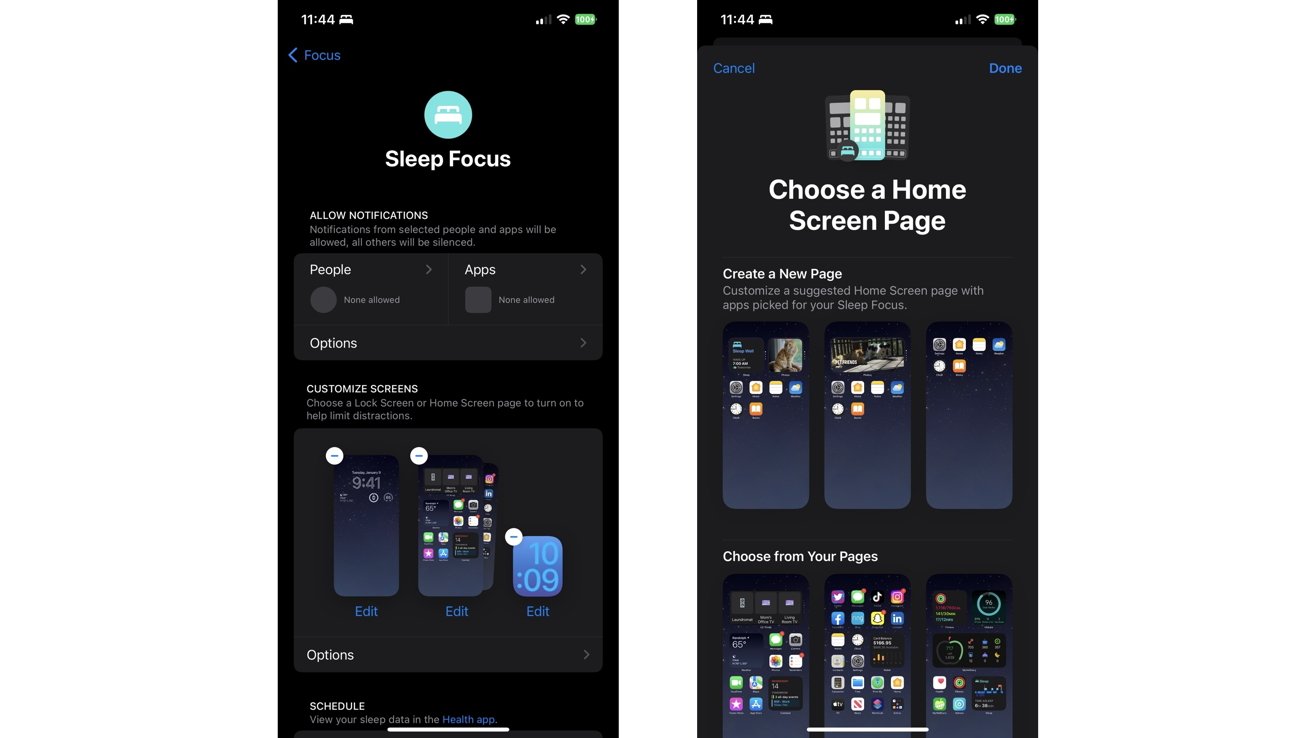
Através da Central de Personalização:
Mantenha pressionado na tela de bloqueio para entrar na Central de Personalização Selecionar a tela de bloqueio você tem o seu modo de foco definido para selecionar “Personalizar” na parte inferior da tela Toque em “Concluído” no canto superior direito da tela (porque você já configurou sua tela de bloqueio neste momento) Um menu aparecerá na tela inicial, toque em “Personalizar tela inicial” na parte inferior 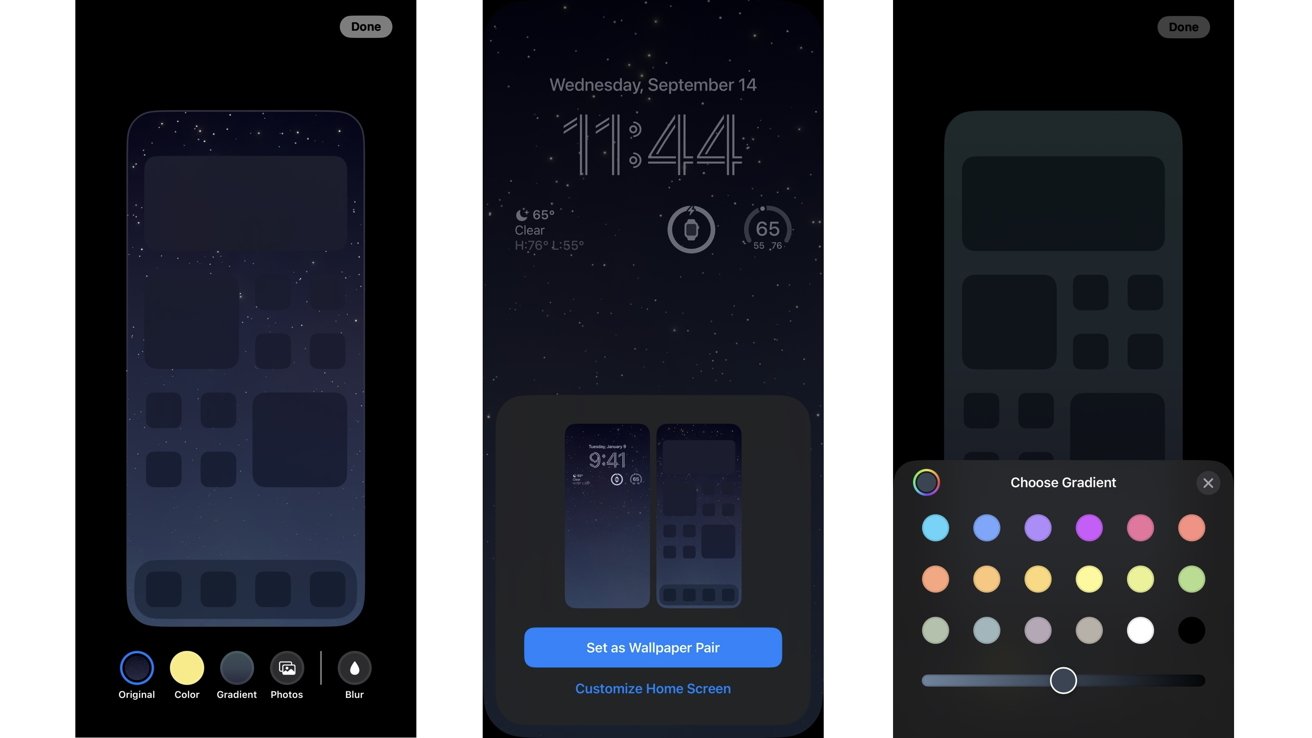
Ao personalizar a tela inicial, você tem várias opções para escolher. Você pode selecionar uma cor básica, uma quantidade infinita de opções de cores gradientes ou uma foto do rolo da câmera.
Para alterar a cor predefinida para Cor e Gradiente, toque no sinal de”mais”na categoria para obter mais opções.
Depois de selecionar a foto que você deseja que seja o plano de fundo da tela inicial, você tem a opção de mantê-la como está ou adicionar um efeito de desfoque a toda a imagem.
Selecione”Concluído”no canto superior direito quando terminar de configurar o plano de fundo da tela inicial. Isso configurará a tela de bloqueio e a tela inicial como um”par de papel de parede”e poderá ser alterada a qualquer momento.
Como alterar o mostrador do relógio com um modo de foco
Seu iPhone não é o único dispositivo a ter seu fundo alterado dependendo do Modo de foco que você tem, mas seu Apple Watch também pode ser afetado. Você pode criar diferentes mostradores de relógio para serem definidos quando diferentes modos de foco estiverem ativos.
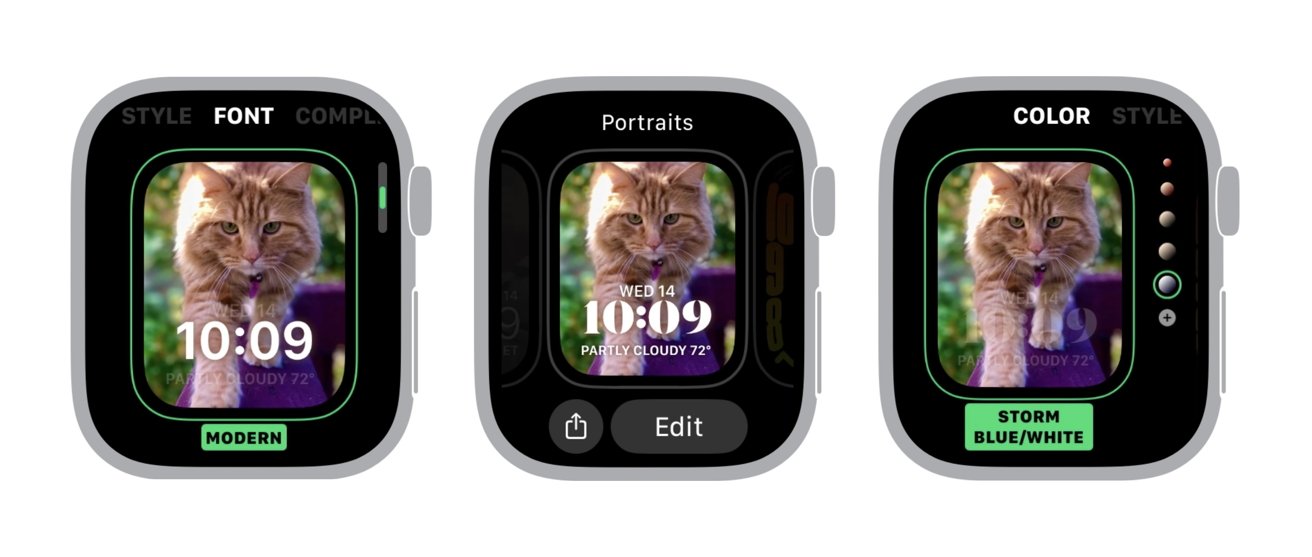
Aqui está como definir diferentes mostradores de relógio para diferentes modos de foco.
Vá para o aplicativo Watch no seu iPhone Selecione “Galeria de rostos” na parte inferior central da tela Selecione o mostrador do relógio que você deseja definir ao ativar um determinado modo de foco. Os mostradores do relógio podem ser definidos para vários modos de foco, mas o mostrador do relógio deve ser feito antes de configurá-lo para um determinado modo. Configure o mostrador do seu relógio com as compilações que você deseja que sejam mostradas que possam corresponder ao modo de foco ao qual ele será conectado. Depois de fazer o mostrador do relógio, vá para Configurações e selecione “Foco” Toque no Modo de foco ao qual deseja conectar o mostrador do relógio Em Personalizar telas, selecione “Escolher” em Ícone do Apple Watch (o último à direita) Selecione o mostrador do relógio que você acabou de criar (se for o mostrador mais recente que você criou, ele será o último mostrador da lista) 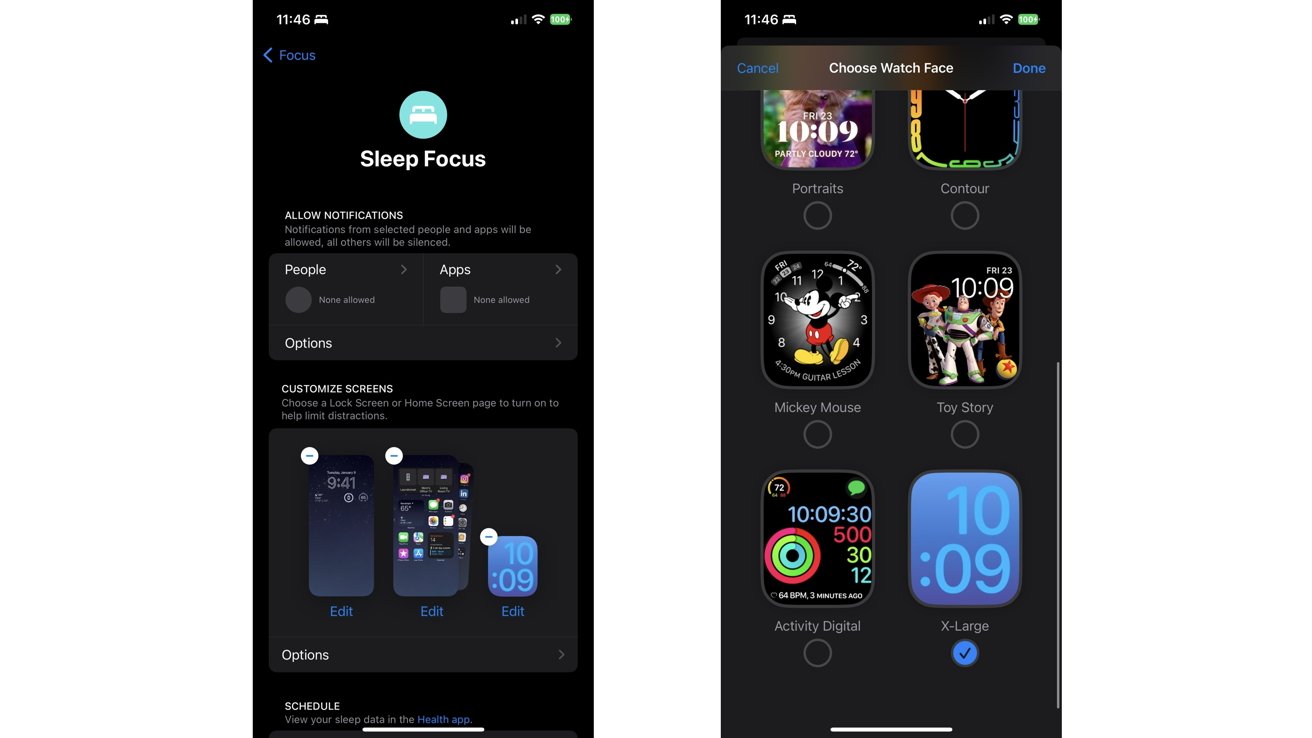
Configurar mostradores de relógio diferentes para modos de foco diferentes é uma ótima ferramenta para utilizar, permitindo que você veja informações diferentes rapidamente através de diferentes compilações ou do mostrador do relógio em geral que você configurou.
Quando você estiver em uma determinada área de foco, seu Apple Watch estará lá para fornecer as informações sobre o que você pode precisar naquele momento.
Um mostrador do relógio pode ser definido para vários modos de foco, mas os modos de foco podem ter apenas um mostrador do relógio definido para eles.
Mantenha o foco
Poder definir diferentes planos de fundo para diferentes áreas de seus dispositivos é uma ótima maneira de obter mais dos seus modos de foco. Ele permite que você obtenha mais informações rapidamente com widgets na tela de bloqueio e também permite que você veja apenas algumas páginas da tela inicial e aplicativos que você deseja para o modo que você ativou.
Essa expansão do Modo de foco realmente abre as portas para mais personalização em seu dispositivo, e poder definir certos Modos de foco para ter temporizadores específicos permite que seu dispositivo altere o plano de fundo em todas as áreas e dispositivos para acontecer automaticamente.
iOS 16 e watchOS 9 já estão disponíveis para download em todos os dispositivos compatíveis.